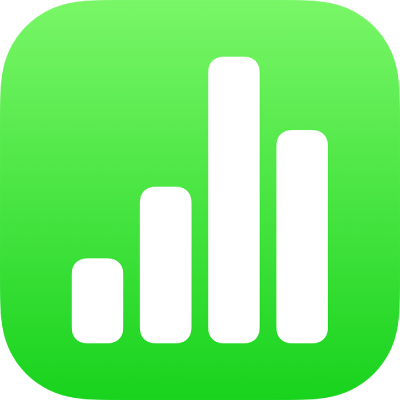
Cambiar el aspecto del texto de una tabla en la app Numbers del iPhone
Puedes cambiar el aspecto del texto de toda la tabla o solo de celdas específicas de la tabla.
Cambiar el aspecto de todo el texto de la tabla
Puedes ajustar el tipo y el estilo de letra de toda la tabla. También puedes aumentar o disminuir el tamaño de letra proporcionalmente para todo el texto de la tabla. Si aumentas o reduces el tamaño del texto, todo el texto aumentará o se reducirá en el mismo porcentaje de tamaño.
Ve a la app Numbers
 en el iPhone.
en el iPhone.Abre una hoja de cálculo y, a continuación, toca la tabla.
Toca
 , toca Tabla y, a continuación, toca “Tipo de letra”.
, toca Tabla y, a continuación, toca “Tipo de letra”.Si no ves “Tipo de letra”, deslízate hacia arriba desde la parte inferior de los controles.
Toca el nombre de un tipo de letra para aplicarlo.
Si deseas aplicar un estilo de carácter diferente (por ejemplo, negrita o cursiva), toca
 junto al nombre del tipo de letra y, a continuación, toca un estilo de carácter.
junto al nombre del tipo de letra y, a continuación, toca un estilo de carácter.Si no aparece un estilo de caracteres concreto, es que no está disponible para el tipo de letra.
Para cambiar el tamaño de letra, toca
 para volver a los controles de la tabla y, a continuación, toca
para volver a los controles de la tabla y, a continuación, toca 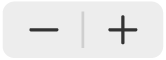 .
.El tamaño del texto cambia inmediatamente, de modo que puedes ver el tamaño que se ajusta mejor.
Cambiar el aspecto del texto en las celdas seleccionadas
Puedes cambiar el tipo de letra, el color, el tamaño y otros atributos del texto de las celdas de una tabla.
Ve a la app Numbers
 en el iPhone.
en el iPhone.Abre una hoja de cálculo y, a continuación, selecciona las celdas con el texto que quieras cambiar.
Toca
 , toca Celda y, a continuación, toca los controles para seleccionar un tipo de letra, un estilo de letra (negrita, cursiva, subrayado o tachado), un tamaño, un color, una alineación, etc.
, toca Celda y, a continuación, toca los controles para seleccionar un tipo de letra, un estilo de letra (negrita, cursiva, subrayado o tachado), un tamaño, un color, una alineación, etc.Nota: Para ver las opciones de formato avanzadas (subíndice, superíndice, todo en mayúsculas, ligaduras, etc.) de una celda específica, toca dos veces la celda en cuestión, toca
 , toca Celda y, a continuación, toca
, toca Celda y, a continuación, toca  que hay debajo del nombre del tipo de letra.
que hay debajo del nombre del tipo de letra.
Insertar un salto de línea o una tabulación en una celda de tabla
Puedes insertar un salto de línea para escribir varios párrafos de texto en una celda de tabla. También puedes insertar una tabulación.
Ve a la app Numbers
 en el iPhone.
en el iPhone.Abre una hoja de cálculo y, a continuación, toca la celda.
Toca
 .
.Toca en el lugar donde quieras colocar el salto de página o el tabulador para situar el punto de inserción.
Si el punto de inserción no está donde quieres, arrástralo para cambiar su posición.
Toca Insertar y, a continuación, toca Tabulación o “Salto de línea”.
Es posible que tengas que tocar
 para ver Insertar.
para ver Insertar.
Si quieres información sobre cómo insertar un salto de línea o una tabulación en un cuadro de texto o una figura, consulta Definir tabulaciones.